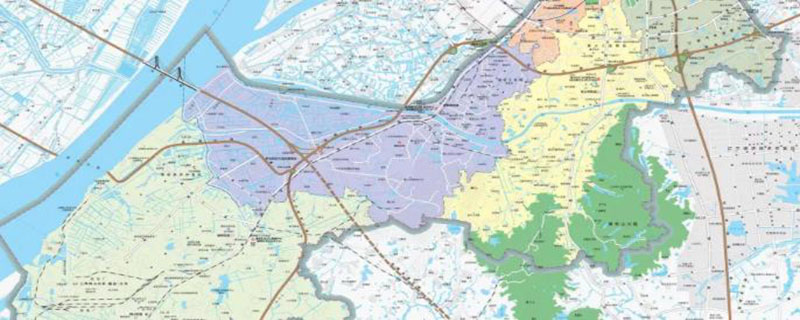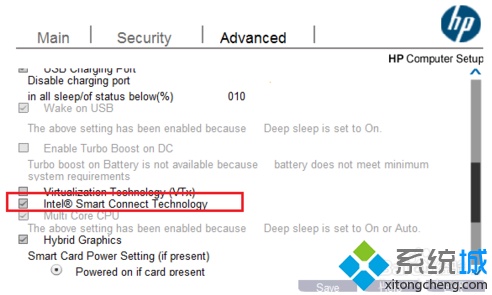
什么是Intel Smart Connect Technology?具有Intel Smart Connect Technology功能的笔记本可以在进入睡眠状态时,针对某些网络应用程序提供“始终更新”和“远程唤醒”功能。那么接下来和大家具体分享惠普笔记本电脑打开并设置Smart Connect Technology的方法。
1、通常支持Intel Smart Connect Technology功能的电脑,可以在BIOS启用,首先确认BIOS下Intel Smart Connect Technology功能是启用的(默认是开启的),如惠普商用笔记本,开机按F10进入BIOS, 依次点击Advanced——Device Configuration——选中Intel Smart Connect Technology前的复选框,设置好后按F10保存并退出;
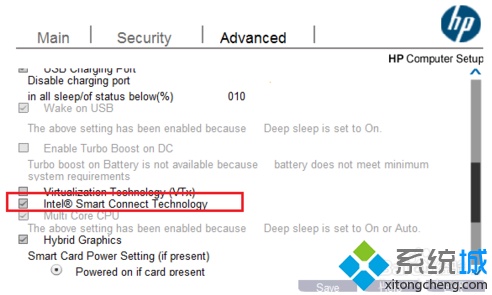
2、惠普家用笔记本BIOS界面有所不同:开机按F10进入BIOS,选择System Configuration,将Intel Smart Connect Technology设置为Enable;
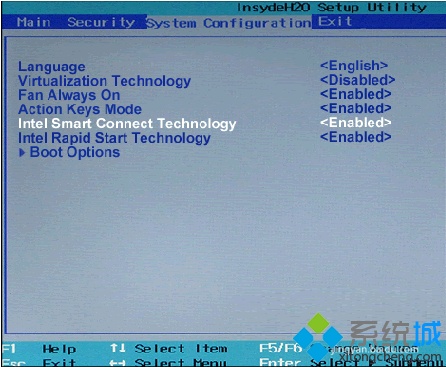
3、进入系统,安装好Intel Smart Connect Technology软件(可登录惠普官方网站下载),然后从开始菜单启动Intel smart connect Technology;
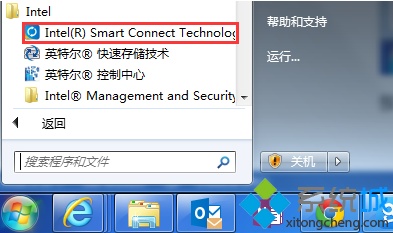
4、默认情况下,开关是关闭的,点击右上角开关设为“ON”开启;
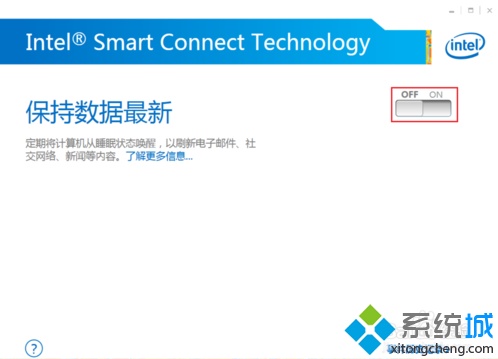
5、打开后,选择更新频率15分钟、30分钟或60分钟,然后单击保存,或者点击“自定义计划”调整更详细的更新时间和频率;
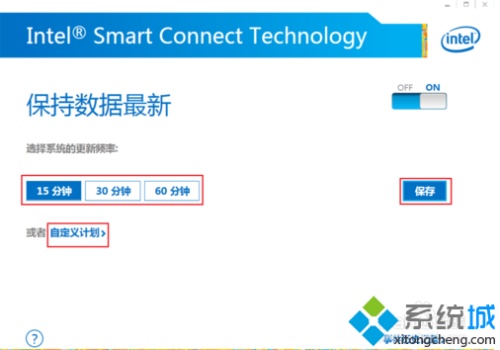
6、自定义计划根据需要调整好后,单击保存,关闭窗口即可;
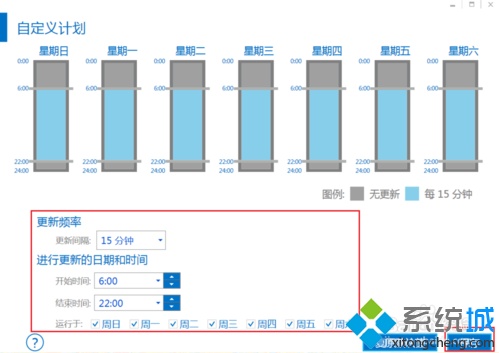
7、下次打开软件时,可以看到最近一次唤醒更新的时间和项目,也可以点击右下角的“事件历史记录”查看更多历史记录。

以上介绍的就是在惠普笔记本电脑打开并设置Smart Connect Technology的方法。